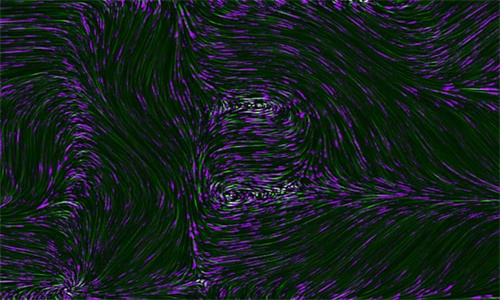Excel打印时右边出现空白可能是由以下几个原因造成的:

1. 页面设置问题:
在打印设置中,页边距设置过大。
纸张方向设置为横向,而实际打印的纸张为纵向。
2. 打印区域设置:
只打印了工作表的一部分,导致右侧空白。
打印区域没有正确设置,使得打印内容不全。
3. 页面布局问题:
使用了错误的页面布局或打印预览设置。
在页面布局视图中,可能调整了列宽,使得打印时部分内容超出了边界。
4. 打印机问题:
打印机驱动程序过时或不兼容。
打印机设置错误,如分辨率设置不正确。
以下是解决这些问题的方法:
1. 检查页面设置:
打开Excel,点击“文件”菜单,选择“打印”。
在打印设置中,检查页边距是否合适,纸张方向是否正确。
2. 检查打印区域:
在“打印”窗口中,确保“打印活动工作表”或“打印选定区域”是正确选择的。
如果需要打印整个工作簿,确保没有选择特定的打印区域。
3. 调整页面布局:
在“页面布局”选项卡中,调整列宽和行高,确保所有内容都在打印范围内。
使用“页面布局”视图预览打印效果。
4. 更新打印机驱动程序:
确保打印机驱动程序是最新的,可以从打印机制造商的官方网站下载。
通过以上步骤,通常可以解决Excel打印右边空白的问题。如果问题仍然存在,可能需要进一步检查打印机或联系打印机制造商的技术支持。